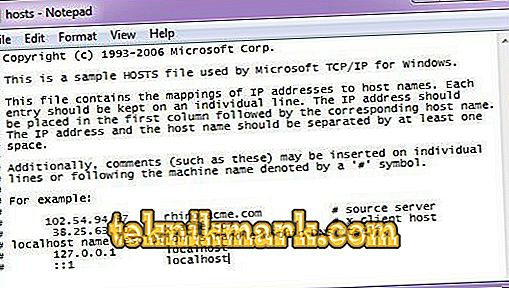World Wide Web jest zasobem, który jednocześnie pełni rolę biblioteki, archiwum, źródła informacji, środka komunikacji dla standardowej osoby, jest wykorzystywany jako inwestycja do wykonywania zadań zawodowych i jest wykorzystywany do zajęć rekreacyjnych. Teraz nikt nie może sobie wyobrazić życia bez usług internetowych, co stawia te zasoby i dostęp do nich w priorytetowym miejscu.

Czasami zdarzają się sytuacje, gdy korzystasz z jednej lub różnych przeglądarek, użytkownik nie może uzyskać dostępu do określonej witryny lub kilku stron: wizyta ogranicza się do powiadomienia ERR_CONNECTION_RESET. Sytuacja ta jest początkowo zastanawiająca, a jeśli zostanie powtórzona kilka razy, ograniczając pełne wykorzystanie Internetu, zmusza użytkownika do szukania rozwiązań problemu.
W tym artykule powiemy, co wskazuje napis warunkowy, jakie przyczyny powodują jego wystąpienie, a także metodologię rozwiązywania problemów.
Błąd ERR_CONNECTION_RESET
Zanim zaczniesz szukać opcji na problem spowodowany RESETEM POŁĄCZENIA BŁĘDOWEGO na ekranie, który ogranicza możliwość dostępu do konkretnego hostingu lub kilku stron internetowych, ważne jest, aby zrozumieć, co oznacza to powiadomienie. Błąd ERR CONNECTION RESET ma kod numer 101, a powiadomienie jest tłumaczone jako „Reset connection”.

ERR_CONNECTION_RESET Błąd
Oznacza to, że użytkownik nie będzie mógł otworzyć określonego zasobu internetowego, a następujące czynniki często powodują problem:
- Blokowanie dostępu spowodowane pracą programu antywirusowego zainstalowanego na laptopie. Domyślnie program antywirusowy jest zaprojektowany do ochrony oprogramowania i systemu przed złośliwymi materiałami: jeśli narzędzie bezpieczeństwa „podejrzewa”, że otwierana strona jest zawodna, dostęp do niej zostanie zablokowany przez komunikat warunkowy.
- Występują niespójności w ustawieniach przeglądarki, a problemy dotyczą nieprawidłowych danych serwerów proxy.
- Problemy z siecią z przerwami, zakłóceniami, brakiem połączenia.
Zrozumienie, co może oznaczać RESET POŁĄCZENIA BŁĘDU, to wykluczenie oczywistych, niesystemowych przyczyn problemu. Na przykład, jeśli dostęp jest ograniczony tylko do jednej witryny, należy sprawdzić poprawność adresu wymaganego zasobu, po sprawdzeniu spróbuj ponownie otworzyć stronę. Nie szkodzi również, że usługi dostawcy są opłacane, ponieważ brak połączenia internetowego może również spowodować awarię.
Jeśli wszystko jest normalne w Internecie, a błąd się powtarza, powód leży głębiej. Powiedzmy, jak wyeliminować problem, eliminując możliwe przyczyny jego wystąpienia, rozpoczynając pracę z najbardziej prawdopodobnymi prowokatorami awarii, z późniejszym przejściem do bardziej złożonego procesu wdrażania i mniej powszechnymi opcjami eliminowania nieprawidłowości.
Zawartość pliku HOSTS jako źródło opóźnienia
Dylemat, jak poprawić błąd ERR_CONNECTION_RESET, jest często rozwiązywany przez poprawienie pliku pod nazwą Hosts, w którym zarejestrowane są podstawy domen, które są zarówno ważne do użycia, jak i zabronione przez system.
W sytuacji z błędem warunkowym użytkownik będzie musiał sprawdzić zawartość pliku Hosts pod kątem obecności w nim zasobu, do którego system ogranicza dostęp, gdzie będzie konieczna edycja danych kontekstowych informacji.
Procedura jest wykonywana poprzez stopniową implementację następujących manipulacji:
- Użyj menu startowego, aby przejść do „Komputera”, przejdź do sekcji „Dysk lokalny C”.
- W oknie, które zostanie otwarte, przejdź do Windows, a następnie przejdź z nagłówka System 32 do folderu Drivers, gdzie będziesz musiał znaleźć folder o nazwie itp., W którym znajduje się plik, którego szukasz.
- Na nazwie Hosts kliknij prawym przyciskiem myszy manipulator, gdzie na liście rozwijanej wybierz dyrektywę Open with help i wybierz Notatnik jako narzędzie do otwierania zawartości pliku.
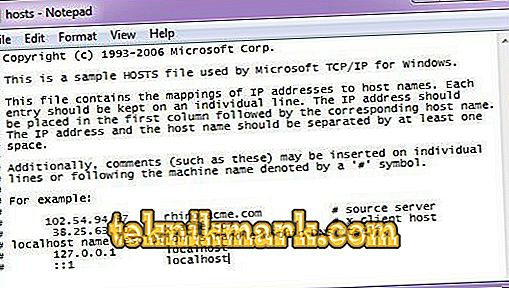
Zostanie otwarte okno Plik hostów.
- W dokumencie, który zostanie otwarty, musisz znaleźć nazwę zablokowanego adresu sieciowego i usunąć go z listy. Często listy zablokowane przez system znajdują się po dyrektywie Localhosts.
Pozostaje tylko potwierdzić zmiany w ustawieniach, zgadzając się z żądaniem systemowym podczas zamykania pliku i spróbować ponownie wprowadzić interesujący zasób w przeglądarce. Najczęściej po tej procedurze przywracany jest dostęp, jednak jeśli opisane działania nie pomogły rozwiązać problemu, warto przejść do następnego etapu proceduralnego nad wyeliminowaniem błędu.
Regulacja przeglądarki internetowej i ustawień sieciowych
Czasami powodem ograniczenia dostępu do Internetu, ze względu na powiadomienie o ERR CONNECTION RESET, są niepoprawnie zdefiniowane właściwości robocze w samej przeglądarce. Niezależnie od kryterium, z którego przeglądarki korzysta użytkownik, przeglądarka Yandex, Opera, Google Chrome lub inna równie popularna przeglądarka, proces dostosowywania charakterystyk serwerów proxy jest identyczny.
Szczegółowo powiemy, używając Google Chrome jako przykładu, co zrobić, jeśli połączenie z siecią jest ograniczone do pojawienia się komunikatu ERR CONNECTION RESET na ekranie. Pomimo konieczności ingerowania we właściwości „serwerów proxy”, co brzmi zniechęcająco, proces wdrażania nie jest skomplikowany, nie wymaga specjalnej wiedzy z zakresu technologii komputerowej. Dla konsumenta wystarczy przejść do „Ustawienia” przeglądarki w „Chrome”, w tym celu należy kliknąć ikonę z trzema poziomymi liniami znajdującymi się w prawym rogu paska narzędzi i wybrać odpowiednią etykietę. Następnie aktywowane jest okno z różnymi ustawieniami, gdzie trzeba, przewijając ekran do limitu, wybierz opcję „Zaawansowane” i przejdź do kategorii „Sieć”, w której klikniesz sekcję „Zmień ustawienia serwera proxy”. W prawym okienku okna zostaną otwarte określone ustawienia, w których będziesz musiał wybrać polecenie „Konfiguracja sieci”, zaznaczyć pole „Automatycznie wykryj ustawienia” i dwukrotnie kliknąć przycisk „OK”, aby potwierdzić zmiany.
Jeśli problemem była nieprawidłowość parametrów sieci, po wykonaniu manipulacji dostęp do witryn zostanie przywrócony. W przeciwnym razie będziesz musiał przejść do następnego rozwiązania.
Zapora rejestru i program antywirusowy
Jako jeden z najczęstszych powodów pojawienia się na ekranie powiadomienia o ERR CONNECTION RESET profesjonaliści mają możliwość blokowania niektórych witryn przez system ochrony, a mianowicie program antywirusowy PC. Jeśli program antywirusowy rozpozna, że witryna jest poszukiwana przez użytkownika jako niewiarygodna, dostęp do niej zostanie zablokowany, a na ekranie pojawi się napis z kodem warunkowym, wskazujący, że połączenie zostało odrzucone.

Odblokowanie przeglądarki w programie antywirusowym
Można temu zaradzić, wprowadzając zaporę w zaporze ogniowej, która jest określana przez panel sterowania, do rejestru wyjątków, umożliwiając jej użycie. Równolegle trzeba będzie przejść do ustawień programu antywirusowego zainstalowanego na laptopie, gdzie konieczne będzie również oznaczenie zablokowanych zasobów jako godnych zaufania. Potwierdzając zgodę na odwiedzanie określonych zasobów internetowych, użytkownik bierze na siebie odpowiedzialność: jeśli dostęp do witryny był niedostępny z powodu zawartości zawartych w niej szkodliwych materiałów, istnieje ryzyko infekcji oprogramowania, ze wszystkimi wynikającymi z tego konsekwencjami.
Wyeliminuj problemy z siecią za pomocą wiersza poleceń
Różnorodni dostawcy zapewniają możliwość łączenia się z siecią poprzez pewne, odłączone ustawienia synchronizacji z Internetem. Zróżnicowane ustawienia czasami powodują awarię połączenia z siecią, co wyraża się w szyfrze 101 z dodatkiem ERR CONNECTION RESET w wyniku konfliktu lokalnego połączenia. W tym przypadku, aby wyeliminować poprzedni prowokator, możesz spróbować poprawić błąd, wprowadzając dyrektywy uzyskujące dostęp do dyrektyw sieciowych w konsoli poleceń.
Aby to zrobić, musisz wykonać następujące zadania:
- Otwórz konsolę poleceń: w tym celu używa się jednocześnie klawiszy Win i R. W otwartym oknie o nazwie „Uruchom”, a mianowicie w linii „Otwórz”, ustaw dyrektywę cmd.

W wierszu komend wpisz dyrektywę cmd
- Użytkownik otworzy konsolę poleceń: czarny ekran, na którym musisz zarejestrować wyrażenie ipconfig / all, a następnie potwierdzić dyrektywę klawiszem Enter.
To polecenie rozpocznie proces skanowania systemu pod kątem problemów z siecią, jak również ułatwi równoległe rozwiązywanie problemów w trybie automatycznym.
Wykonawca musi jedynie poczekać, aż proces się zakończy, po czym można spróbować uzyskać dostęp do Internetu przy użyciu zwykłej metody.
Optymalizacja poprzez aplikacje innych producentów
Często problemy z siecią powstają na tle przeciążenia systemu operacyjnego urządzenia komputerowego niepotrzebnymi materiałami, a przeglądarka może zawieść z powodu zatkania plików buforowanych. Aby poradzić sobie z tego rodzaju problemem, pomoże specyficzne oprogramowanie, którego głównym zadaniem jest optymalizacja pracy laptopa. Większość warunkowych programów docelowych zawiera również funkcję, której zadaniem jest optymalizacja połączenia sieciowego, poprawa wydajności komputera, co z kolei przyczynia się do poprawy jakości Internetu.
Do tych specjalistów oprogramowania należą bezpłatne narzędzia, takie jak Advanced System Care, Carambis Cleaner, CCleaner, CleanMem, a także płatne oprogramowanie System Mechanic i AVG Tune Up. Instalując którykolwiek z tych programów, użytkownik jednocześnie rozwiązuje główne problemy związane z wydajnością komputera, szybkością laptopa, minimalizuje ryzyko awarii i błędów spowodowanych zapchaniem pamięci urządzenia. Po instalacji programy te często nie wymagają szczególnej interwencji w ich pracę: oprogramowanie automatycznie wykonuje zadania zadeklarowane przez programistów we właściwościach aplikacji.
Należy rozumieć, że opcja z narzędziem innej firmy jest raczej dodatkowym środkiem ochrony komputera, rozwiązującym poprawność jego pracy, niż natychmiastową metodą radzenia sobie z wynikającym z tego błędem: zainstalowanie wymienionych aplikacji nie wyklucza konieczności wykonania powyższych operacji w celu przywrócenia dostępu do zasobów internetowych, jeśli problem już występuje jest dostępny.
Podsumowując
Błąd, który ma kod 101, nie jest uważany przez profesjonalistów za krytyczny pod względem wpływu na komputer, jednak znacznie ogranicza zdolność użytkownika do blokowania dostępu do interesujących zasobów internetowych. Często proste manipulacje pomagają poradzić sobie z tym problemem, który polega na zniesieniu zakazu dostępu do interesujących treści w różnych segmentach systemu komputerowego, opisanych szczegółowo w artykule.
Usuwając ograniczenia, zachowaj szczególną ostrożność, zwłaszcza jeśli dotyczy to procesu tymczasowego odblokowania witryny za pomocą programu antywirusowego. Działanie mające na celu usunięcie ograniczeń może rozwiązać problem z błędem, jednak może spowodować poważniejsze problemy systemowe i programowe z powodu infekcji urządzenia składnikami wirusów. Pamiętaj, że bezpieczeństwo komputera jest czynnikiem, którego nie można zignorować: jeśli niezawodność witryny jest wątpliwa, lepiej zrezygnować z jej używania, używając innych, sprawdzonych i bezpiecznych zasobów sieci World Wide Web.